实验概述
本实验开始后,平台提供一台基础环境的CentOS 6.5 64位的ECS(云服务器)实例。我们将会在这台服务器上搭建和部署LAMP环境,然后安装WordPress网站,最后向大家展示如何在WordPress网站使用微博挂件和网站统计平台CNZZ。
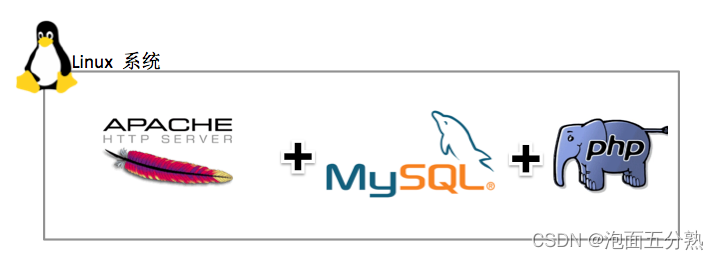
实验背景
关于LAMP
LAMP是指 Linux(操作系统),Apache HTTP 服务器,MySQL(有时也指MariaDB)数据库软件和 PHP(有时也指Perl或Python)的首字母,一般用来建立web应用平台。和Java/J2EE架构相比,LAMP具有Web资源丰富、轻量、快速开发等特点;与微软的 .NET 架构相比,LAMP具有通用、跨平台、高性能、低价格的优势。因此LAMP无论是性能、质量还是价格都是企业搭建网站的首选平台。
Linux 是一种自由和开发源代码的类UNIX操作系统,目前运用最广泛使用人数最多的操作系统。本实验为大家提供的就是 Linux 操作系统。
Apache 是LAMP架构最核心的Web Server,开源、稳定、模块丰富是Apache的优势。但Apache的缺点是有些臃肿,内存和CPU开销大,性能上有损耗,不如一些轻量级的Web服务器(例如nginx)高效,轻量级的Web服务器对于静态文件的响应能力来说远高于Apache服务器。Apache做为Web Server是负载PHP的最佳选择,如果流量很大的话,可以采用nginx来负载非PHP的Web请求。
PHP 是一种通用开源脚本语言。语法吸收了C语言、Java和Perl的特点,利于学习,使用广泛,主要适用于Web开发领域。PHP 独特的语法混合了C、Java、Perl以及PHP自创的语法。它可以比CGI或者Perl更快速地执行动态网页。用PHP做出的动态页面与其他的编程语言相比,PHP是将程序嵌入到HTML(标准通用标记语言下的一个应用)文档中去执行,执行效率比完全生成HTML标记的CGI要高许多;PHP还可以执行编译后代码,编译可以达到加密和优化代码运行,使代码运行更快。
开源的数据库中,MySQL 在性能、稳定性和功能上是首选,可以达到百万级别的数据存储,网站初期可以将MySQL和Web服务器放在一起,但是当访问量达到一定规模后,应该将MySQL数据库从Web Server上独立出来,在单独的服务器上运行,同时保持Web Server和MySQL服务器的稳定连接。
关于WordPress
WordPress 是一种使用PHP语言开发的博客平台,用户可以在支持PHP和MySQL数据库的服务器上架设WordPress 。你可以使用WordPress搭建一个简单的独立博客,也可以把WordPress当作一个内容管理系统(CMS),用来搭建一个小门户网站,总之,现在的WordPress已经强大到几乎可以搭建目前所有常见类型的网站,比如门户、下载站、淘宝客、论坛、多博客等等。
关于CNZZ
CNZZ 是一个进行网页统计的平台,可以帮助站长收集网站上用户的浏览器分布、IP分布、流量等公开信息,方便网站管理。使得站长可以了解访问量变化、是不是被搜索引擎封杀等情况,即时作出应对。
实验目标
Apache服务器的安装和部署
MySQL数据库的安装
PHP语言环境的安装和部署
安装WordPress网站
学前建议
1. 了解Linux的基本命令;
2. 了解基本的网站搭建知识
实验详情
安装Apache HTTP服务
1. 首先,通过本地软件远程访问 Linux 系统,也就是登录到 LAMP基础环境 的 ECS 实例。点击【创建资源】,创建成功后可获取本实验ECS实例的 弹性IP , 用户 和 密码 等登录信息。
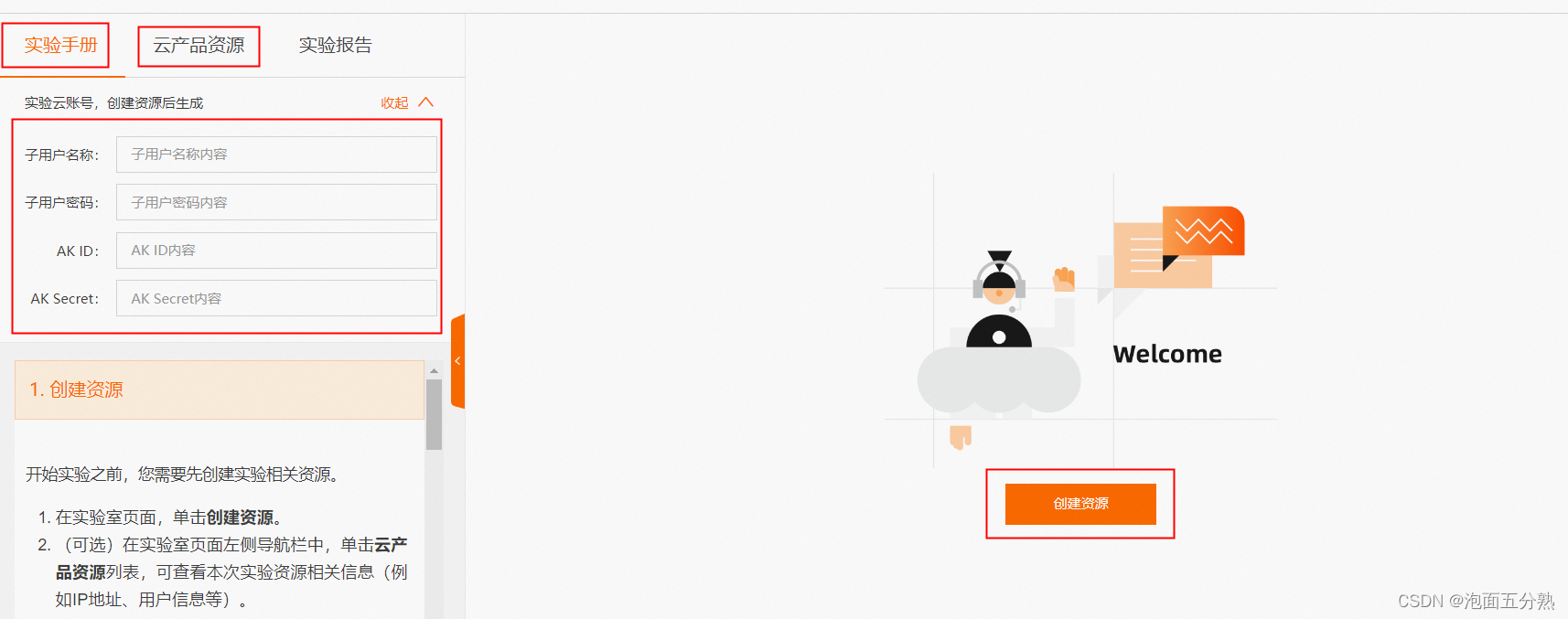
点击右侧按钮

【切换至 Web Termina】。
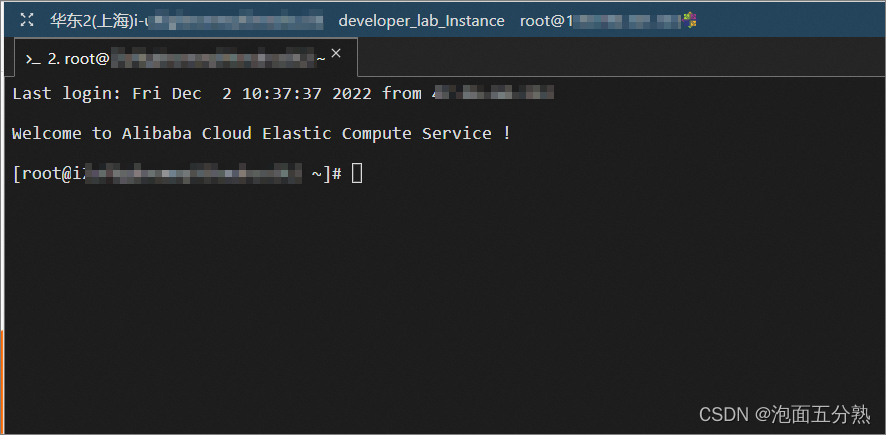
2. 登陆到Linux ECS之后,执行如下命令,先修改YUM源,然后下载并安装 Apache HTTP 服务。
YUM源更新:
(1)运行以下命令编辑CentOS-Base.repo文件
vim /etc/yum.repos.d/CentOS-Base.repo键盘输入ggdG,删除文件中原有内容,然后按 i 进入编辑模式,输入以下文本
[base]name=CentOS-6.10enabled=1failovermethod=prioritybaseurl=http://mirrors.cloud.aliyuncs.com/centos-vault/6.10/os/$basearch/gpgcheck=1gpgkey=http://mirrors.cloud.aliyuncs.com/centos-vault/RPM-GPG-KEY-CentOS-6 [updates]name=CentOS-6.10enabled=1failovermethod=prioritybaseurl=http://mirrors.cloud.aliyuncs.com/centos-vault/6.10/updates/$basearch/gpgcheck=1gpgkey=http://mirrors.cloud.aliyuncs.com/centos-vault/RPM-GPG-KEY-CentOS-6 [extras]name=CentOS-6.10enabled=1failovermethod=prioritybaseurl=http://mirrors.cloud.aliyuncs.com/centos-vault/6.10/extras/$basearch/gpgcheck=1gpgkey=http://mirrors.cloud.aliyuncs.com/centos-vault/RPM-GPG-KEY-CentOS-6编辑完成后,按 Esc 键,并输入:wq保存退出文件。
(2)运行以下命令编辑epel.repo 文件
vim /etc/yum.repos.d/epel.repo键盘输入ggdG,删除文件中原有内容,然后按 i 进入编辑模式,输入以下文本
[epel]
name=Extra Packages for Enterprise Linux 6 - $basearch
enabled=1
failovermethod=priority
baseurl=http://mirrors.cloud.aliyuncs.com/epel-archive/6/$basearch
gpgcheck=0
gpgkey=http://mirrors.cloud.aliyuncs.com/epel-archive/RPM-GPG-KEY-EPEL-6编辑完成后,按 Esc 键,并输入:wq保存退出文件
说明:本实验中所有运行命令,均可点击左侧导航栏处的 附件下载 ,下载附件 云上快速搭建WordPress网站.txt.zip 。
yum -y install httpd
当页面显示 Complete! ,表示安装完成。
3. 执行如下命令,安装 apache 的扩展文件。
yum -y install httpd-manual mod_ssl mod_perl mod_auth_mysql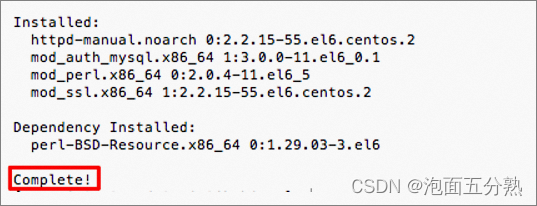
当页面显示 Complete! ,表示安装完成。
4. 执行如下命令,启动 apache http 服务。
service httpd start
5. 执行如下命令,设置开机自动启动 apache http 服务。
chkconfig httpd on 
6. 打开本地浏览器,并访问 实验资源 提供的 ECS实例的 弹性IP ,可以查看到 Apache 的测试页面。证明 Apache HTTP 服务部署启动成功。
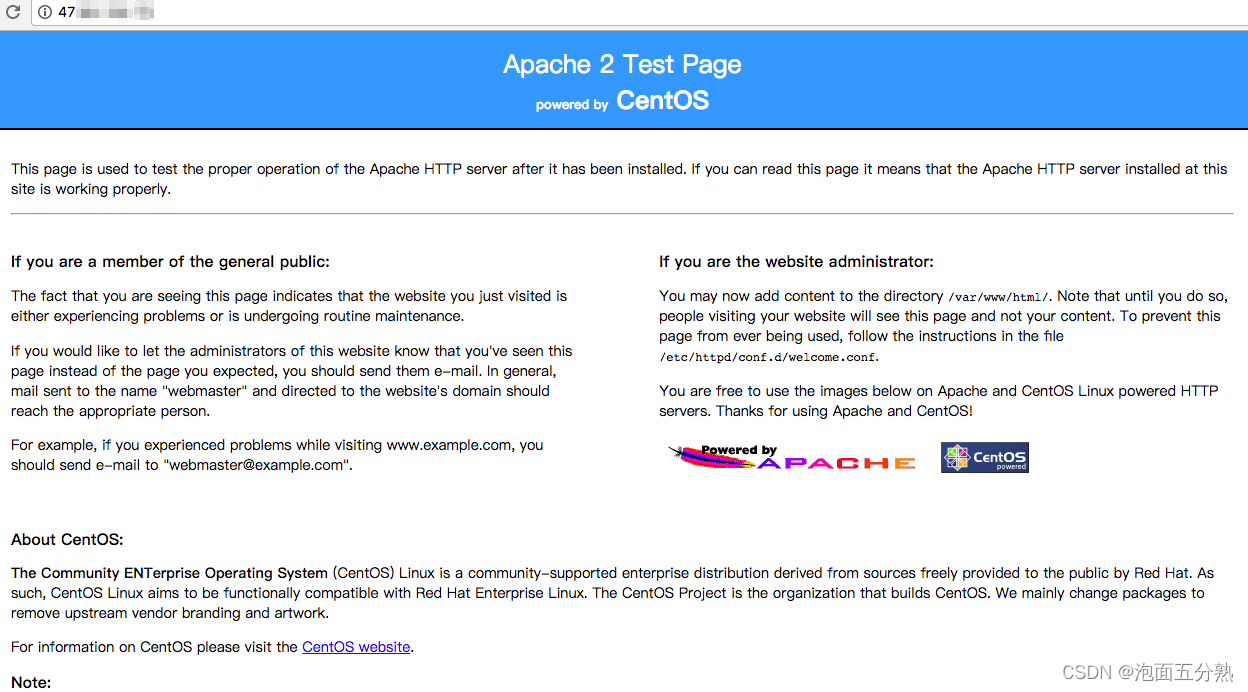
下载和安装MySQL数据库
1. 执行如下命令,下载并安装 MySQL 数据库:
yum -y install mysql mysql-server当页面显示 Complete! ,表示安装完成。
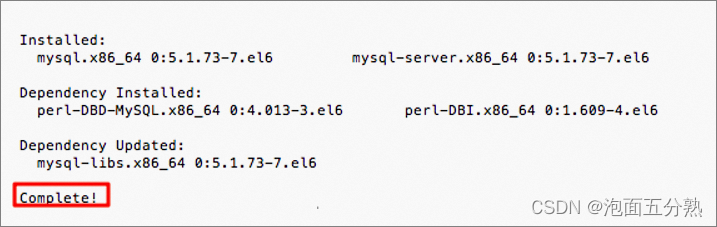
2. 执行如下命令,启动 MySQL 数据库。当页面显示 Starting mysqld [OK] ,表示MySQL已启动。
service mysqld start
3. 执行如下命令,修改 MySQL 数据库 root 用户的密码,并提高 MySQL 数据库的安全性。
mysql_secure_installation默认密码为空,所以提示 Enter current password for root (enter for none) 时,输入 回车(enter) 就可以。
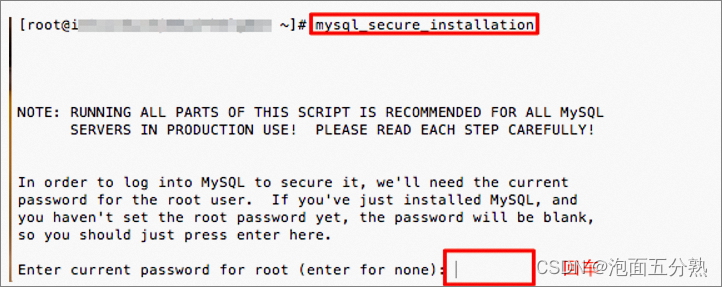
提示 Set root password? [Y/n] ,输入 y 。输入新的密码,例如: 123123 。
注意:
1.输入的密码不会显示出来。为了便于演示,我们设置的密码很简单,在真实的生产环境中一定要设置复杂度高的密码,以免被暴力破解。
2.设置 MySQL 根密码仅是保护数据库的最基本措施。在构建或安装数据库驱动的应用程序时,用户通常可以为该应用程序创建数据库服务用户,并避免使用根账户执行除数据库管理以外的操作。
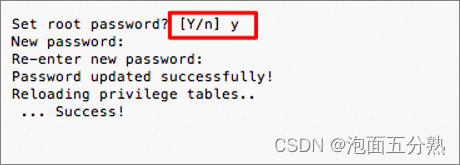
输入 y ,删除匿名用户账户。
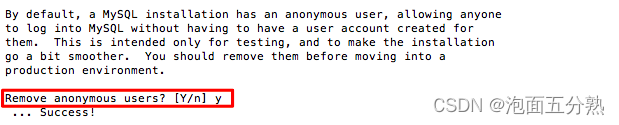
输入 y ,禁止远程root登录。

输入 y ,删除测试数据库。
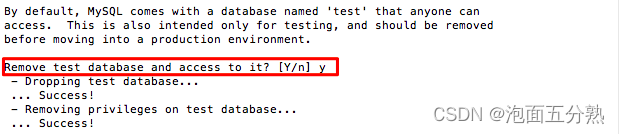
输入 y ,重新加载权限表并保存您的更改。
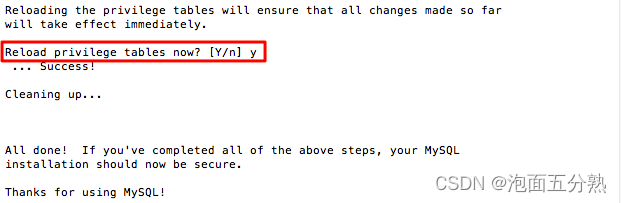
4. 输入如下命令,进入 MySQL 数据库;然后,查看root账号下的数据库信息。
注意:show databases; 中的 ;分号不能忘记 。
mysql -uroot -p123123
show databases;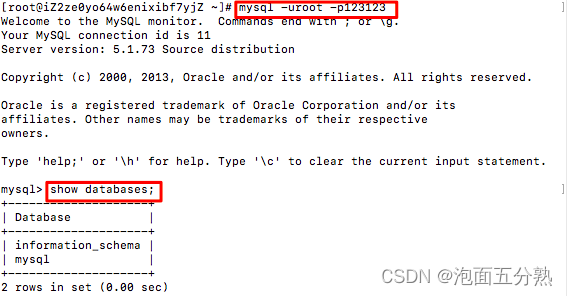
5.输入以下命令,创建数据库 wordpress ;然后,再次验证数据库信息,可以看到刚才创建新增的数据库 wordpress 。说明 MySQL中成功创建一个新的数据库wordpress。
create database wordpress;
show databases;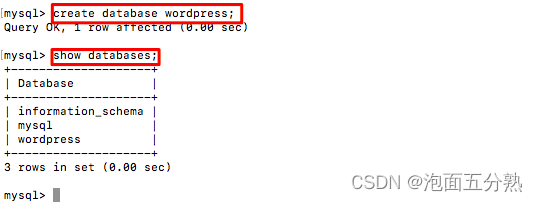
6.输入 exit ,点击回车退出数据库。
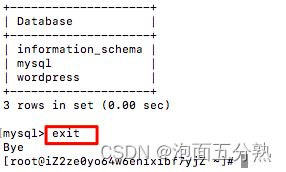
7. 最后,输入如下命令,设置开机自动启动MySQL服务。
chkconfig mysqld on
安装PHP语言环境
1. 执行如下命令,安装 php 以及 php 支持 MySQL 的 php-mysql 软件包。
yum -y install php php-mysql出现 Complete! 说明安装成功。
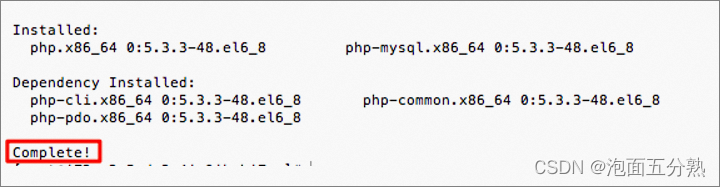
2. 执行如下命令,安装 php 常用扩展包。
yum -y install gd php-gd gd-devel php-xml php-common php-mbstring php-ldap php-pear php-xmlrpc php-imap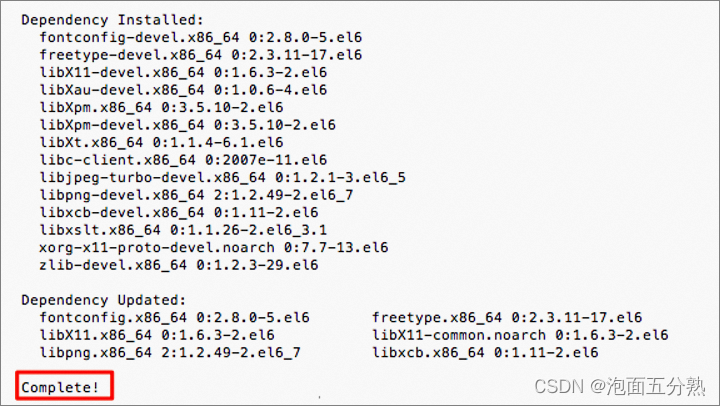
3. 执行如下命令,重启 Apache 服务。
service httpd restart
注意:必须重启,此步很重要。
4. 最后,执行如下命令,创建一个 php 页面,测试 PHP 环境。
echo "<?php phpinfo(); ?>" > /var/www/html/phpinfo.php
5. 返回浏览器,并在新建页面中,访问 http://xxx.xxx.xx.x/phpinfo.php ,其中 xxx.xxx.xx.x 表示 实验资源 中的 ECS实例 弹性IP ,可以查看到如下 PHP 信息页面:
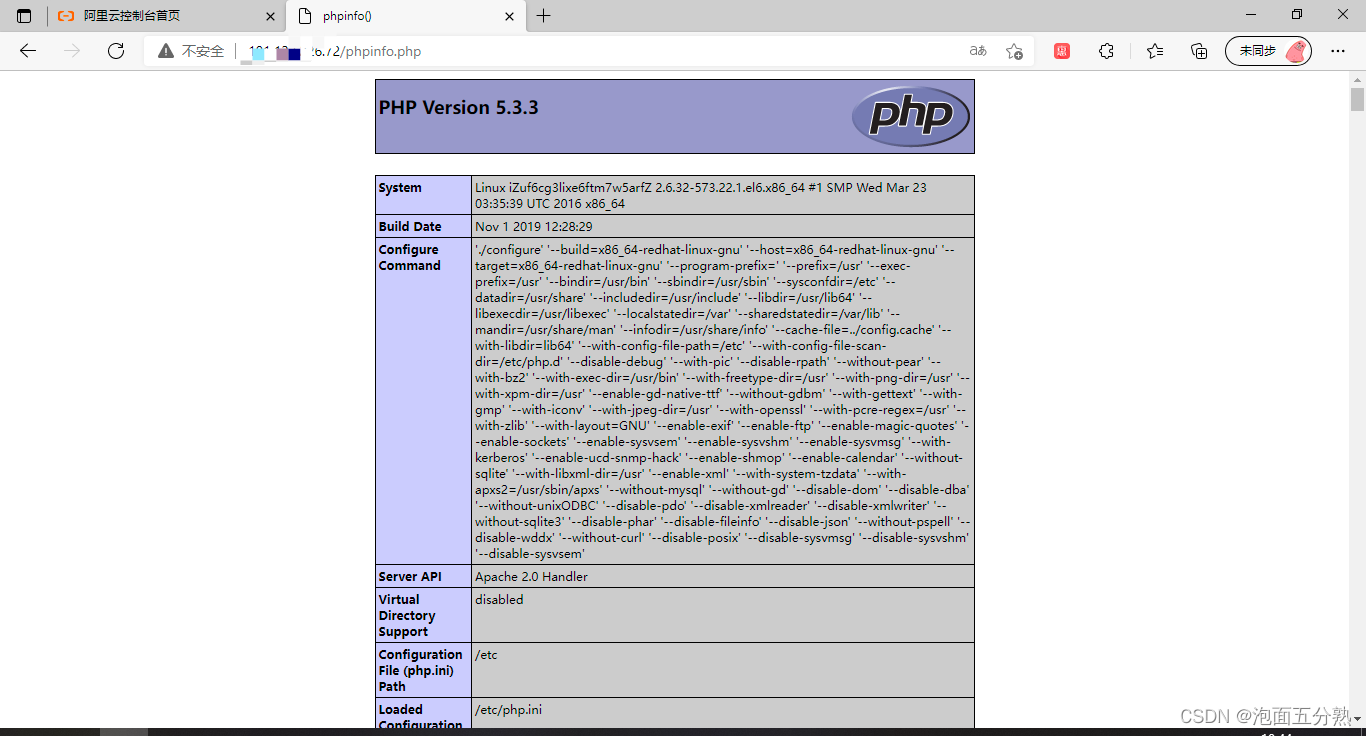
安装部署WordPress
1. 本小节将实现:在已搭建好的 LAMP 环境中,安装部署 WordPress 。
2. 实验提供的实例中已经下载 WordPress 安装包 ,执行如下命令,解压安装包;然后查看当前有哪些文件或文件夹。
说明:如需下载中文版WordPress安装包,请点击链接 https://cn.wordpress.org/,这个是WordPress中文官网,可以找到最新的版本并下载安装;
tar -xzf wordpress-4.7.4-zh_CN.tar.gzls
3. 创建和修改 WordPress 配置文件
1)备份 WordPress 配置文件,并将原有的示例配置文件样本保留。
cd wordpresscp wp-config-sample.php wp-config.php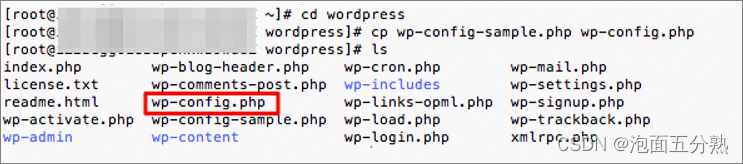
2)进入 wp-config.php 的编辑页面:
vim wp-config.php3) 按键盘 i ,进入编辑状态,修改配置文件的数据库信息:
修改 DB_NAME 的参数值 database_name_here 为之前创建的数据库 wordpress:
define('DB_NAME', 'wordpress');修改 DB_USER 的参数值 username_here 为 root :
define('DB_USER', 'root');修改 DB_PASSWORD 的参数值 password_here 为 123123 :
define('DB_PASSWORD', '123123');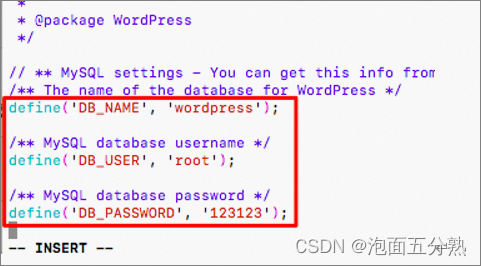
4)修改完毕后,点击 esc ,退出编辑状态,然后输入 :wq ,保存修改信息并退出配置文件。
4. 输入以下命令,移动 wordpress 到 Apache 服务根目录。
1)在 Apache 的根目录 /var/www/html 下,创建一个 wp-blog 文件夹。
mkdir /var/www/html/wp-blog2)然后,将 wordpress 迁移到这个新建文件夹中。
mv * /var/www/html/wp-blog/5. 完成如上配置后,返回浏览器,并访问 http://xxx.xxx.xx.x/wp-blog/wp-admin/install.php ,其中 xxx.xxx.xx.x 为 ECS 实例的 弹性IP ,填写如下信息,完成后,点击页面底部的 安装WordPress ,开始安装 WordPress 。
站点标题: 输入站点名称,例如: HelloWorld
用户名: 输入管理员的用户名,例如: admin
密码:输入管理员的访问密码,例如: admin123
确认密码:由于密码设置过于简单,提示 非常弱 , 勾选 确认使用弱密码 ;在真实的使用中,请使用复杂的管理密码
你的电子邮件:email地址,建议为真实有效的地址。若没有,可以填写虚拟 email 地址,但将无法接收信息,例如: admin@admin.com
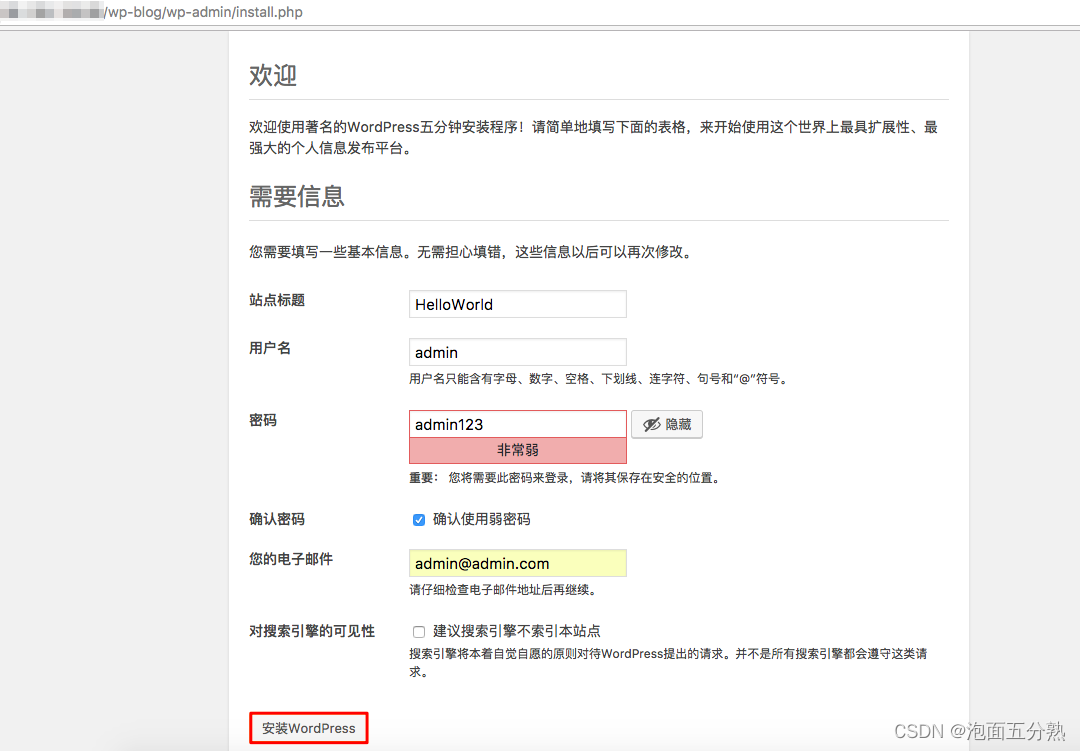
提示安装成功,点击 登录 。
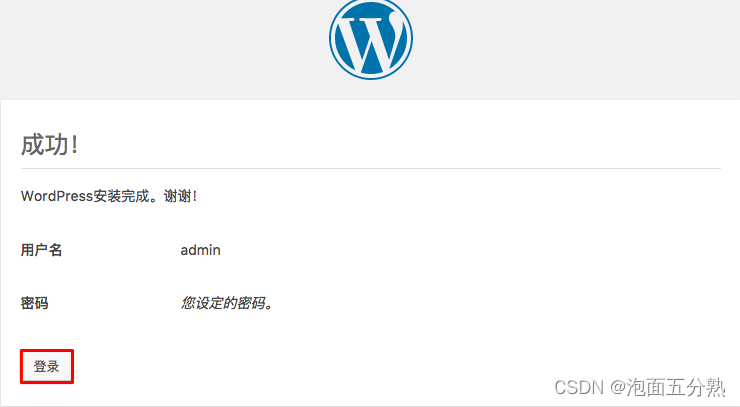
6.输入上一步配置的 用户名 ,如:admin;密码 ,如:admin123 ,然后点击 登录 。
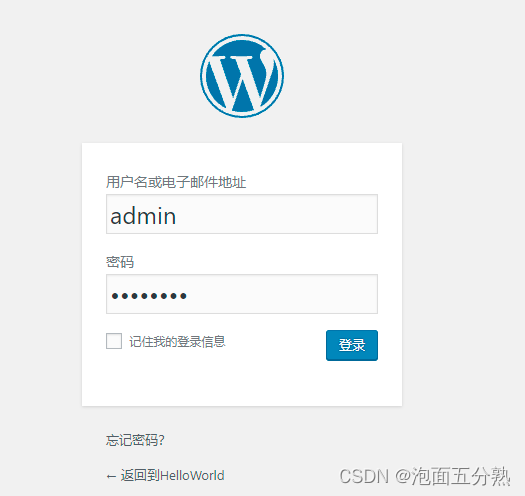
就可以进入安装好的 WordPress 网站的管理页面,后续所有 WordPress 网站的管理和优化都是在此页面中进行操作的。下图红框中 HelloWorld 表示我们设置的 站点标题 。
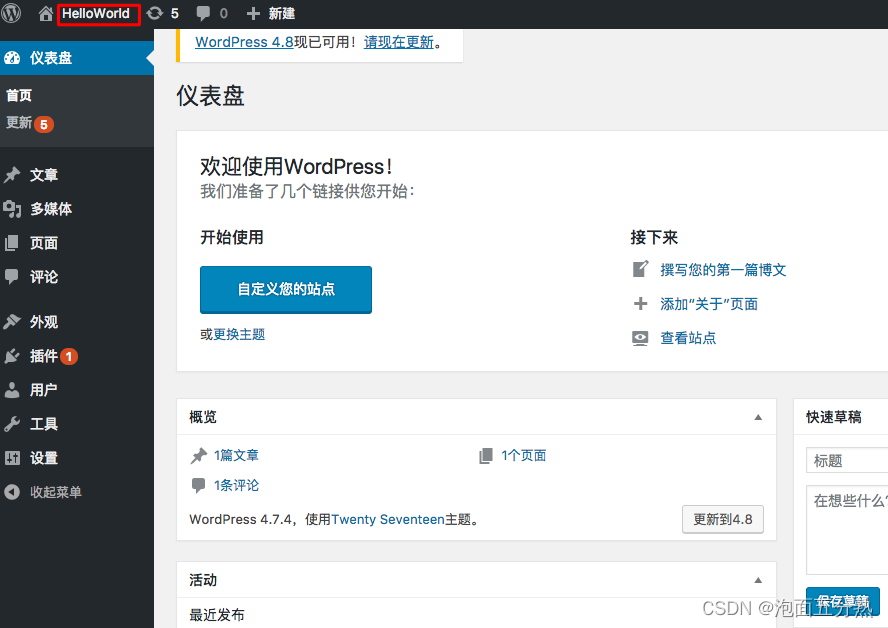
7.至此,完成 Wordpress 的基础安装和部署,在地址栏中,访问 http://xxx.xxx.xx.x/wp-blog/ ,就可以进入如下页面。xxx.xxx.xx.x 表示 实验资源 提供的 ECS实例的 弹性IP 。
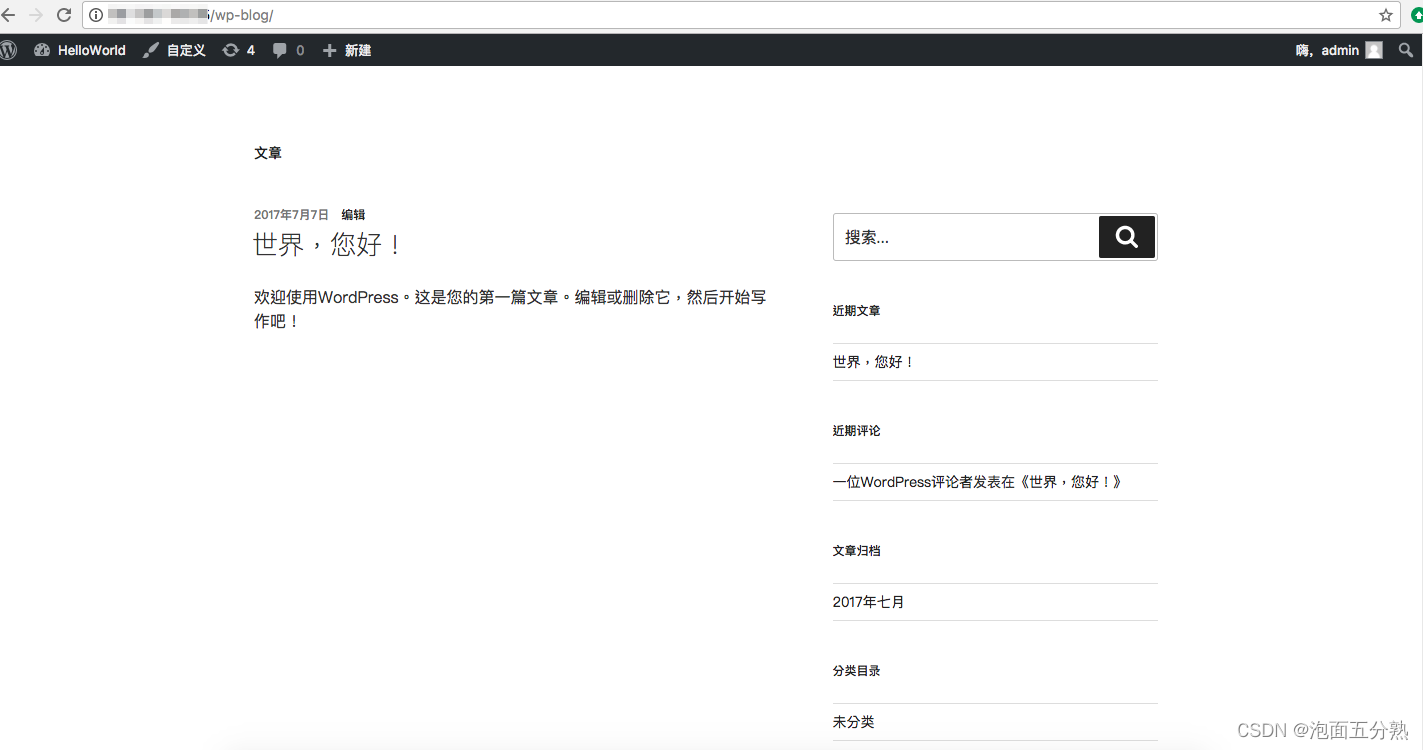





















 1209
1209











 被折叠的 条评论
为什么被折叠?
被折叠的 条评论
为什么被折叠?








